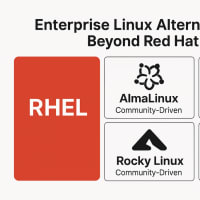Ubuntuのホスト名を変更する
いつもアクセスありがとうございます。匠技術研究所の谷山 亮治です。
今回は、稼働中のUbuntuのホスト名を変更します。その手順は以下のとおりです。
■Ubuntuのホスト名の変更手順
1./etc/hostnameを書き換える
2./etc/hostsを書き換える
3.新しいホスト名で使う
■現在のホスト名の確認
takumi@strage:~$ hostname
strage
"storage"が正解なので、修正します。
■ホスト名設定ファイルを変更する
1./etc/hostnameを書き換える
まず確認。確かに"strage"となっている。
takumi@strage:~$ cat /etc/hostname
strage
nanoエディタで変更。
takumi@strage:~$ sudo nano /etc/hostname
変更の確認。
takumi@strage:~$ cat /etc/hostname
storage
2./etc/hostsを書き換える
まず確認。確かに"strage"となっている。
takumi@strage:~$ cat /etc/hosts
127.0.0.1 localhost
127.0.1.1 strage
nanoエディタで変更。
takumi@strage:~$ sudo nano /etc/hosts
変更の確認。
takumi@strage:~$ cat /etc/hosts
127.0.0.1 localhost
127.0.1.1 storage
3.新しいホスト名で使う
新しいホスト名で使うには、Ubuntuの再起動を行うか、再起動せずにUbuntuに新しいホスト名を使うことを教えることで、停止することなくUbuntuを使い続けることができます。
3.1.再起動する
再起動するすると、新しいホスト名が反映されます。
再起動後に、プロンプトのホスト名も"storage"となります。
3.2.再起動せずに新しいホスト名で使い続ける
再起動せずに、使い続ける時は”hostname”コマンドを使います。
takumi@strage:~$ sudo hostname storage
takumi@strage:~$
この通り、プロンプトはシェルの起動時に決まっているので、変化ありません。そこで確認のために新しいシェルを起動します。
takumi@strage:~$ bash
takumi@storage:~$
以上のとおり、新しいbashが起動し、新しいホスト名でプロンプトが表示されました。